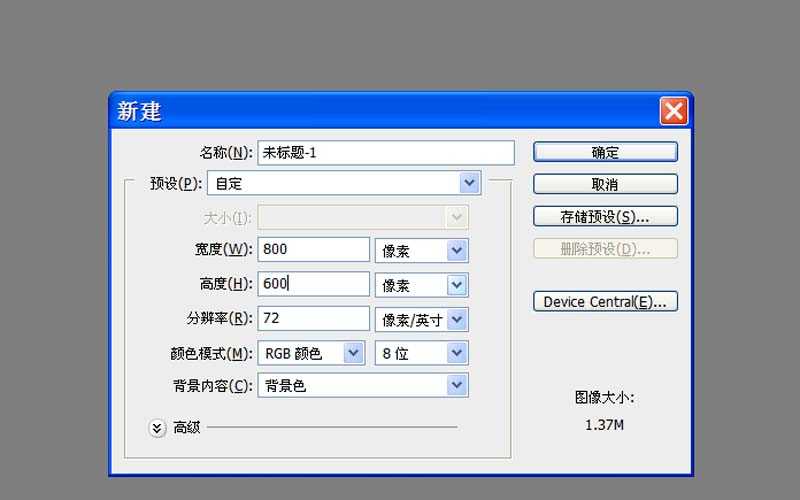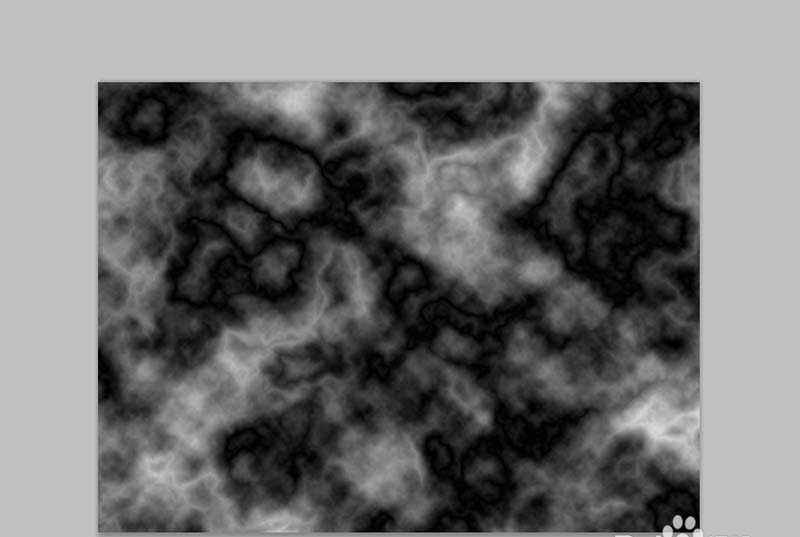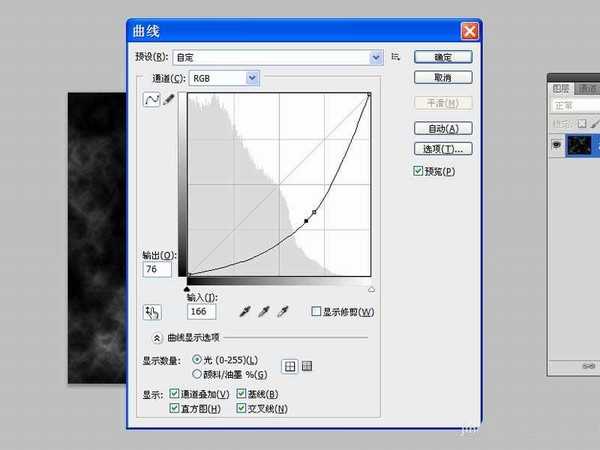杰网资源 Design By www.escxy.com
ps中想要给图片添加烟雾飘过的效果,该怎么添加呢?下面我们就来看看详细的教程。
- 软件名称:
- Adobe Photoshop 8.0 中文完整绿色版
- 软件大小:
- 150.1MB
- 更新时间:
- 2015-11-04立即下载
1、首先启动Photoshop cs5,新建一文档,设置大小为800*600,分辨率为72,背景颜色为黑色。
2、执行滤镜-渲染-分层云彩命令,执行ctrl+f组合键进行调整云彩效果。
3、执行图像-调整-曲线命令,调整曲线,使云彩变少,执行文件-存储命令。
4、执行ctrl+o组合键打开一副图片,将保存的云彩拖拽到图片中,形成一个新图层,修改混合模式为滤色。
5、执行窗口-动画命令,调出动画面板,新建一帧,将图层1移动到左边。
6、选择第一帧,执行过渡命令,在弹出的对话框中设置要添加的帧数为10,点击确定按钮。
7、执行文件-存储为web和设备所用格式命令,将文件保存为gif格式。
今天的教程主要利用了图层模式,都是很简单的教程,希望大家喜欢,请继续关注。
相关推荐:
ps怎么制作带云雾的星空效果?
ps怎么设计一条漂浮的的烟雾曲线?
ps怎么设计一张漂亮的梦幻烟雾图片?
标签:
ps,烟雾,动画
杰网资源 Design By www.escxy.com
广告合作:本站广告合作请联系QQ:858582 申请时备注:广告合作(否则不回)
免责声明:本站文章均来自网站采集或用户投稿,网站不提供任何软件下载或自行开发的软件! 如有用户或公司发现本站内容信息存在侵权行为,请邮件告知! 858582#qq.com
免责声明:本站文章均来自网站采集或用户投稿,网站不提供任何软件下载或自行开发的软件! 如有用户或公司发现本站内容信息存在侵权行为,请邮件告知! 858582#qq.com
杰网资源 Design By www.escxy.com
暂无评论...
最新文章
友情链接
杰网资源 Design By www.escxy.com